
게임 랙을 줄이는 것은 원활한 게임 플레이를 위해 중요합니다. 게임 랙은 반응 속도를 저하시켜 승패에 영향을 미치고, 몰입감을 방해하며, 유저들의 스트레스를 유발할 시킬 수 있습니다. 랙 없는 환경은 더 나은 성과와 게임의 재미를 느낄 수 있습니다. 오늘 이 시간에는 게임 랙 줄이는 방법에 대해 자세하게 살펴보겠습니다.
Xbox Game Bar
Xbox Game Bar는 Windows에서 제공하는 게임용 오버레이 기능으로, 화면 캡처, 스트리밍, 성능 모니터링 등 다양한 게임 관련 작업을 지원합니다. 하지만 이 기능이 활성화되어 있으면 백그라운드에서 지속적으로 실행되며 CPU 및 메모리 리소스를 소모하게되어 컴퓨터 성능을 저하 시킵니다.
1. 작업표시줄 우측 화살표 모양의 아이콘을 클릭합니다.

2. 게임을 클릭합니다.

3. Xbox Game Bar 혹은 Game Bar 탭을 클릭합니다.
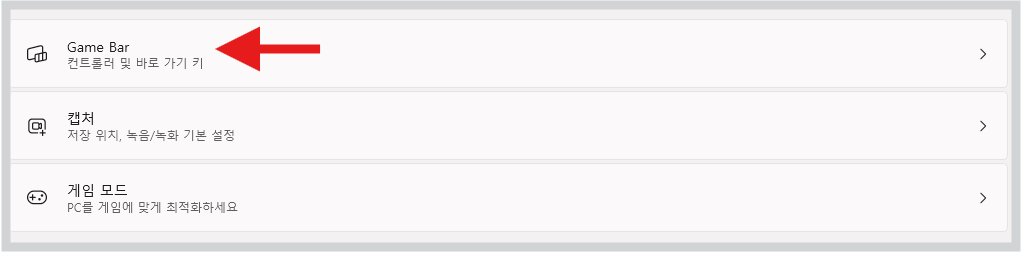
4. 기능을 꺼주시기 바랍니다.
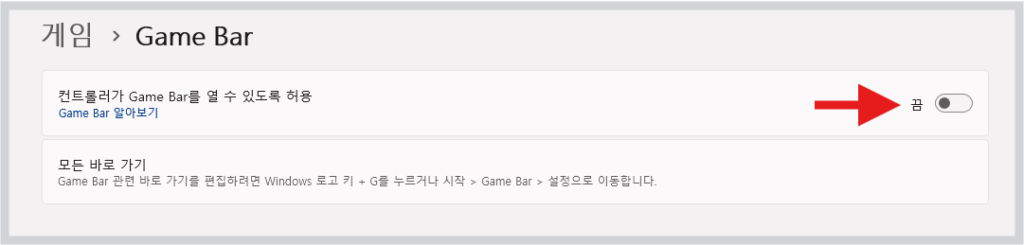
게임모드 설정
윈도우 게임 모드는 게임 플레이 중에 PC의 성능을 최적화하여 더 부드럽고 원활한 환경을 제공하기 위한 Windows의 내장 기능입니다.
1. 작업표시줄 우측 화살표 모양의 아이콘을 클릭합니다.
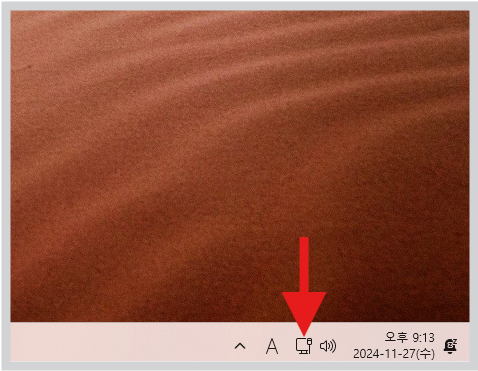
2. 게임을 클릭합니다.
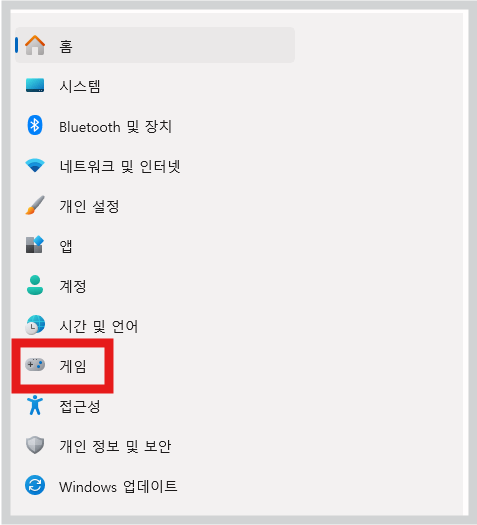
3. 게임 모드 탭을 클릭합니다.
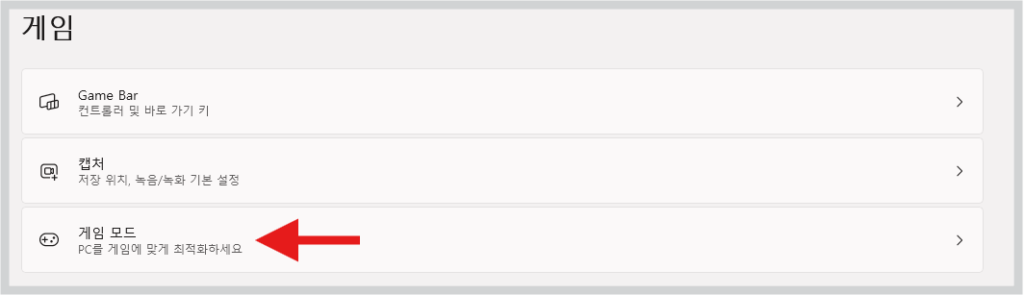
4. 게임 모드 기능은 켜줍니다.
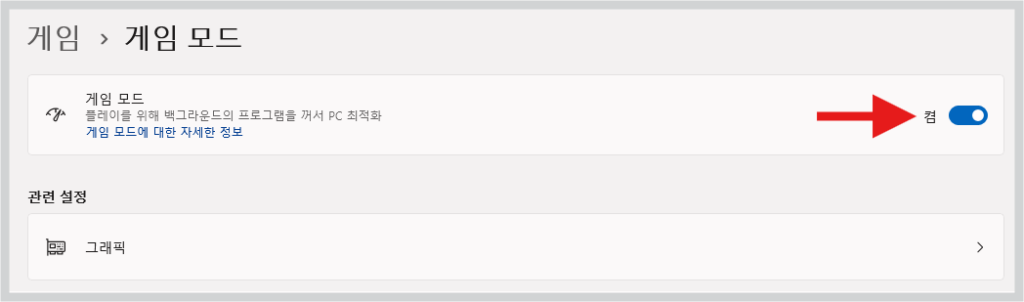
백그라운드 앱 설정
백그라운드 앱을 꺼야되는 이유는 스템 자원을 효율적으로 활용할 수 있기 때문입니다. 백그라운드 앱은 CPU, 메모리(RAM), 네트워크 대역폭을 소비하여 게임에 할당될 리소스를 줄일 수 있습니다. 이를 비활성화하면 게임 실행 시 더 많은 리소스가 집중되어 프레임 레이트(FPS)가 증가하고, 입력 지연이나 끊김 현상이 줄어들어 더 부드러운 게임 경험을 제공합니다.
1. 검색창에 앱이라고 검색 후 뜨는 기본 기본 앱을 클릭합니다.
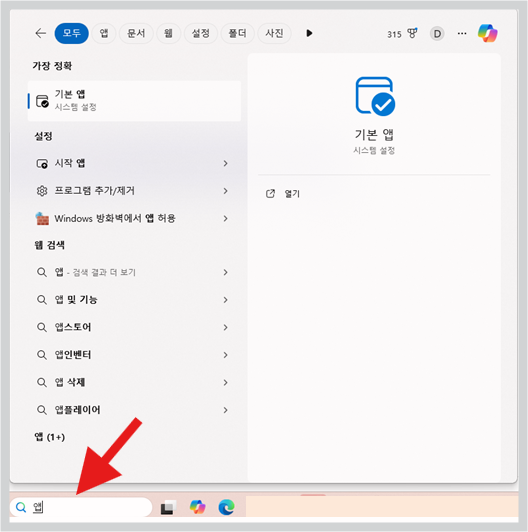
2. 앱을 클릭합니다.
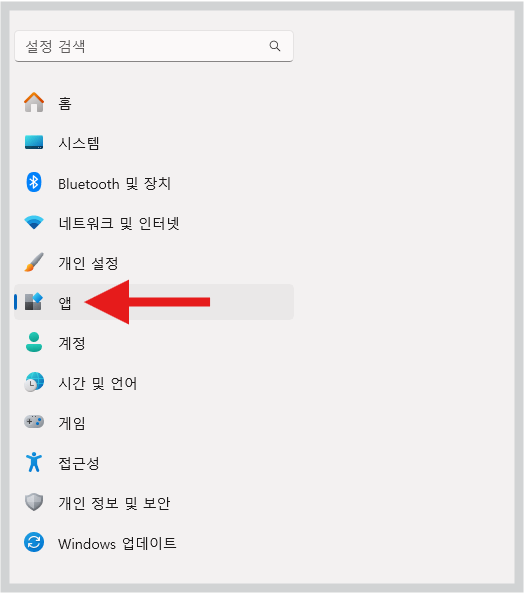
3. 설치된 앱을 클릭합니다.

4. 자주 사용하지 않는 앱의 우측 점 세개를 눌러 고급 옵션을 클릭합니다.
■ 고급 옵션이 뜨는 앱들만 변경 가능합니다.
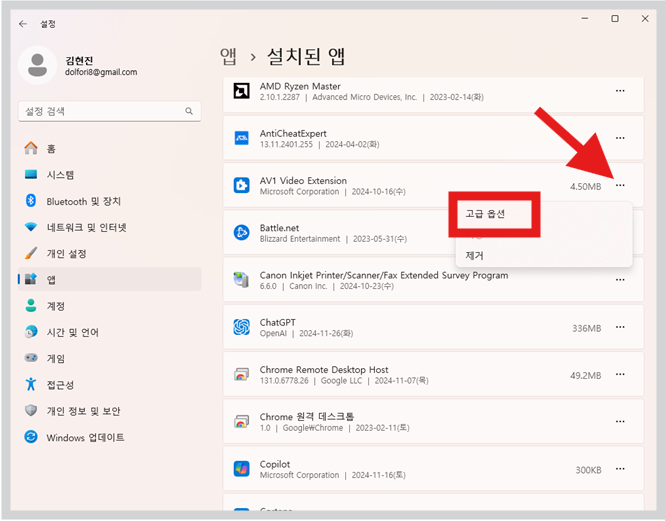
5. 백그라운드 앱을 사용 안함으로 변경해 주시면 됩니다.
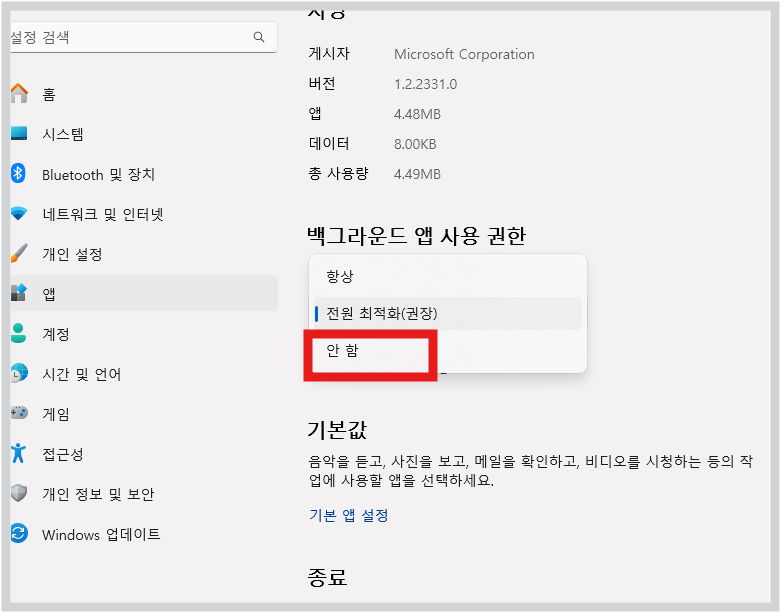
백그라운드 앱 설정
Windows 성능 옵션에서 최적 성능으로 조정 설정은 게임 성능에 긍정적인 영향을 미칠 수 있습니다. 이 옵션은 시스템 자원을 더욱 효율적으로 게임에 활용하도록 돕습니다.
1. 윈도우키+Pause키를 눌러서 시스템 창을 띄우고 고급 시스템 설정을 클릭합니다.
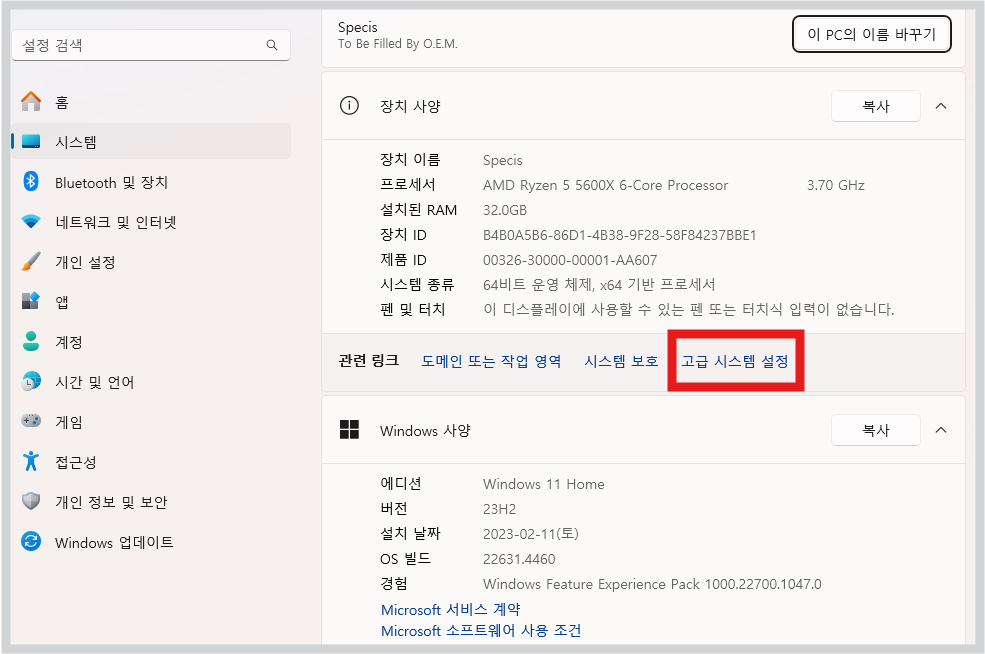
2. 고급 카테고리에 설정을 클릭해 주세요
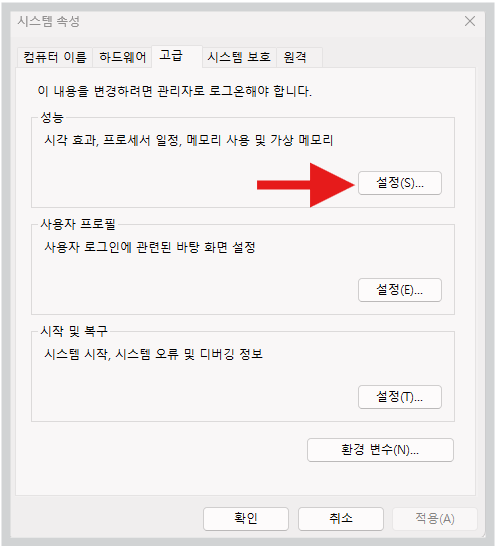
3. 최적 성능 모드로 변경합니다.

추가 전원 옵션 변경
일반 전원 옵션에서는 에너지 절약을 위해 클럭 속도가 낮아지거나, 성능이 필요한 순간에도 반응 속도가 느려질 수 있습니다.
최고 성능 모드는 이런 제한을 없애고 항상 높은 처리 능력을 유지하므로 게임 플레이가 더 원활해집니다.
1. 경로: "제어판 → 하드웨어 및 소리 → 전원 옵션"으로 들어갑니다. 작업 표시줄 검색창에 전원 옵션이라고 입력하고 들어가셔도 됩니다.

2. 작업 표시 줄 검색 창에 CMD라고 입력 후 명령 프롬프트를 실행합니다.
■위의 그림에서는 최고성능 전원 옵션이 보이지 않습니다. 관리자 권한으로 변경해주는 작업을 진행합니다.
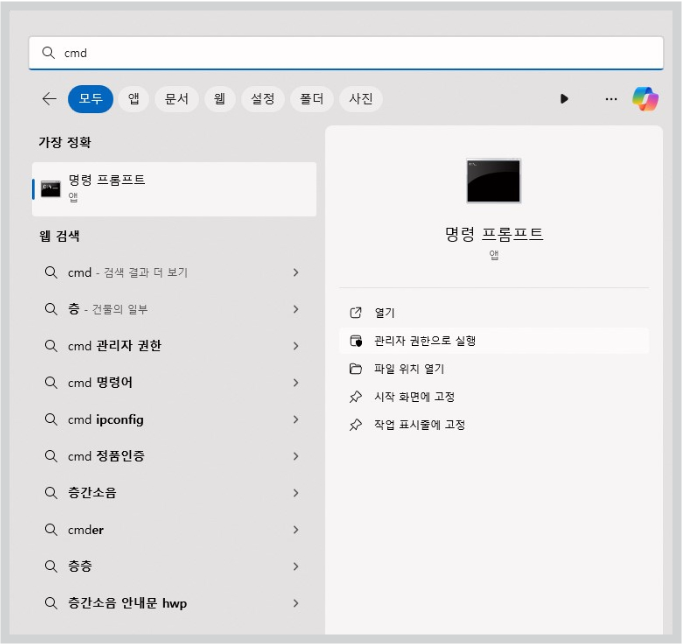
3. powercfg -duplicatescheme e9a42b02-d5df-448d-aa00-03f14749eb61 명령어를 입력해 줍니다. 관리자 권한으로 변경되어 최고성능이 표시됩니다.
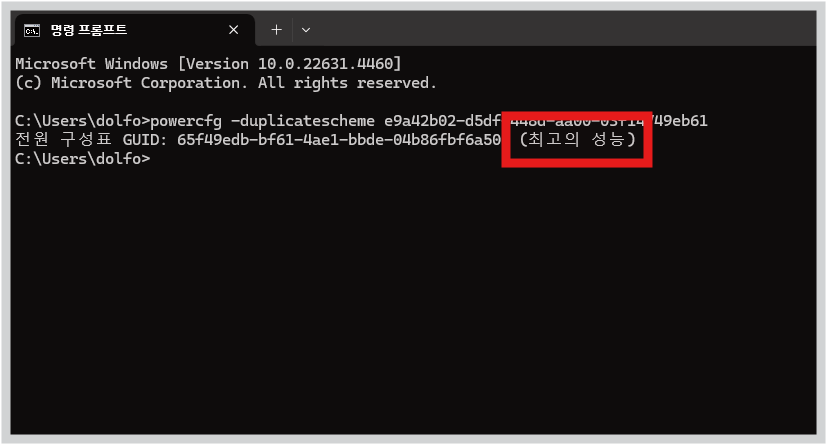
4. 최고의 성능이 활성화 되면 변경을 진행해 줍니다.
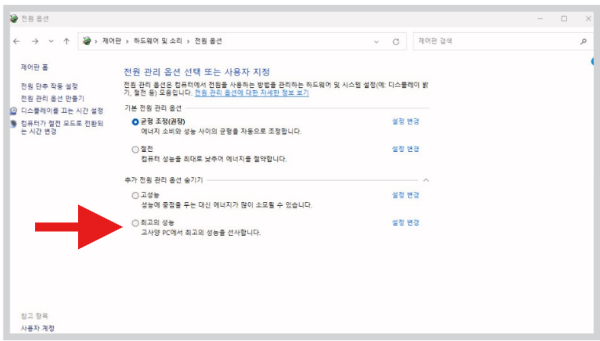
저장 공간 설정
디스크 공간을 자동으로 정리하고 불필요한 파일(캐시, 임시 파일 등)을 제거해 저장 장치의 성능을 유지 할 수 있습니다. 저장 공간의 불필요한 파일이 줄어들면 저장소의 병목 현상이 줄어듭니다. 이는 읽기/쓰기 속도가 개선 되는 것을 의미합니다.
1. 작업 표시 줄 검색 창에 "저장소 설정" 혹은 "저장 공간 설정"을 입력하여 실행해 줍니다.

2. 저장 공간 센스를 켬으로 변경해 줍니다.
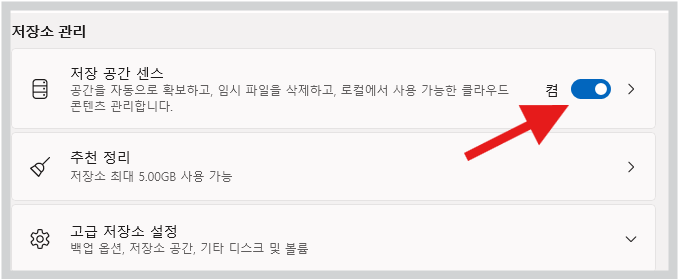
그래픽 드라이버 업데이트
그래픽 드라이버 업데이트는 게임 렉을 줄이는 데 도움이 될 수 있습니다.
최신 드라이버는 성능 최적화, 버그 수정, 새로운 기능 지원을 제공해 게임 플레이를 개선합니다. 업데이트는 NVIDIA에서 진행 할수 있습니다.
■ 수동 드라이버 검색
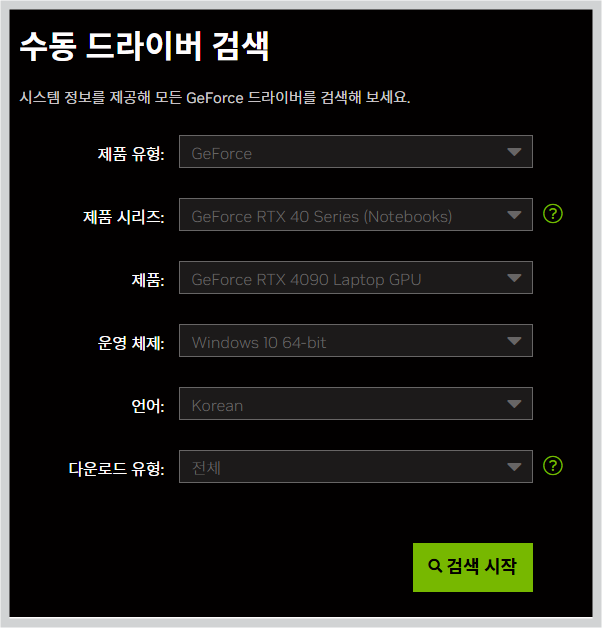
■ Experience를 이용한 자동 업데이트 진행, 소프트웨어 설치 필요합니다.
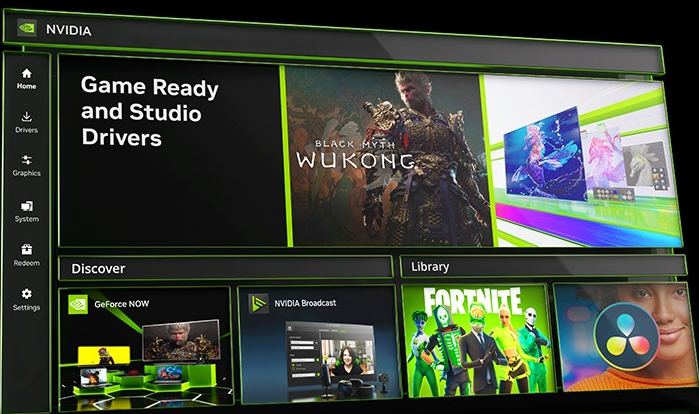
이상으로 게임 랙 줄이는 방법에 대해 살펴보았습니다.